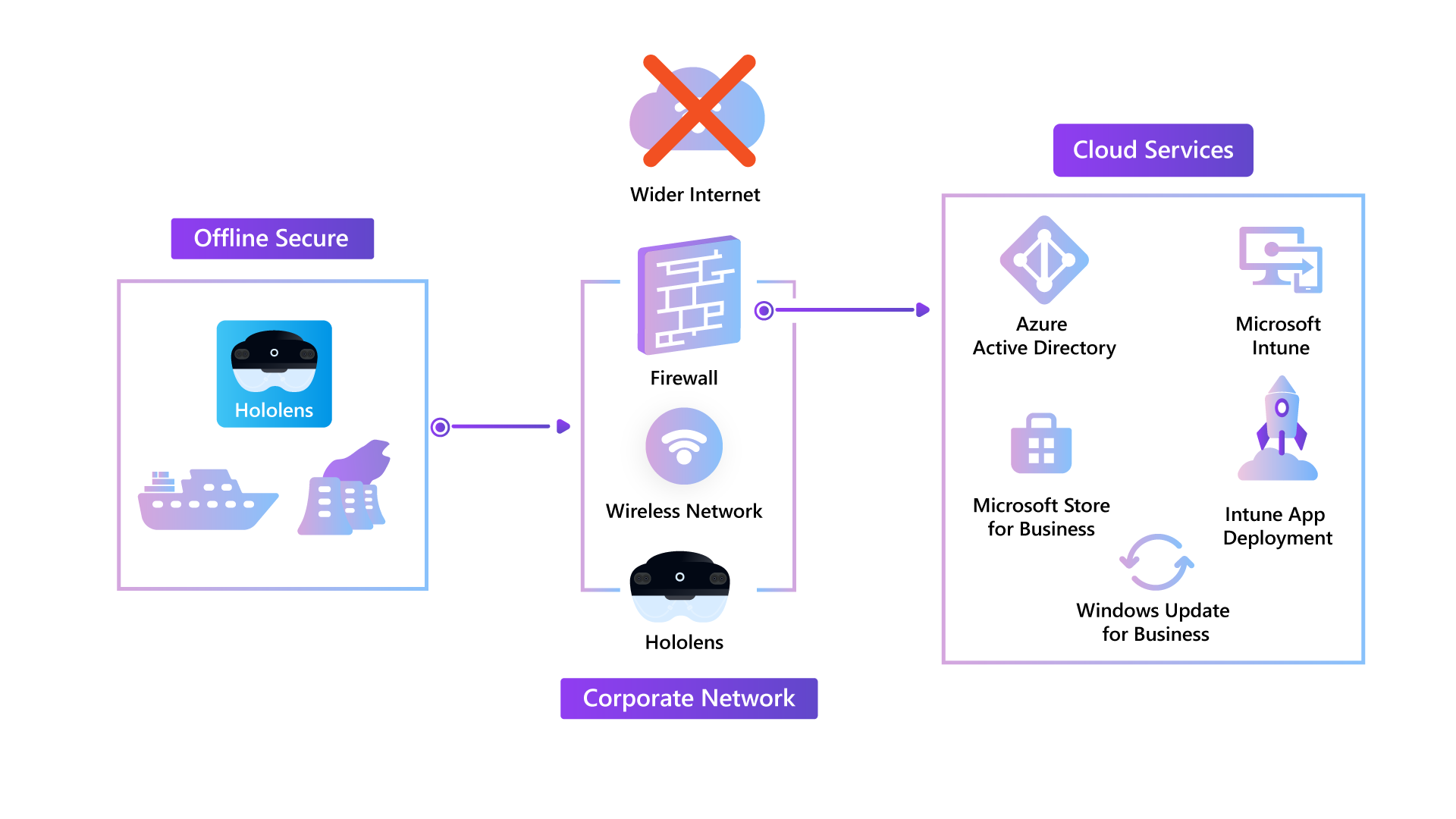Vanliga scenarier – Nära offline eller isolerade miljöer för HoloLens 2
Överblick
Den här guiden ger vägledning för att distribuera HoloLens 2 i områden där nätverk är begränsat. Detta kan antingen vara för säkra miljöer eller för områden där nätverk inte kan garanteras, till exempel kraftverk, fartyg eller andra områden.
Det här scenariot är utformat för att ge den bästa användar- och administratörsupplevelsen. Det här scenariot möjliggör användning av Microsoft Entra-ID, Intune, Windows-uppdateringar och stöd för flera användare med IRIS-inloggning, samtidigt som behoven hos organisationer som har större säkerhets- eller nätverksutmaningar uppfylls.
Not
I det här scenariot beskrivs en möjlig metod. Vi förväntar oss att varje organisation som distribueras i det här scenariot har unika krav som kan mappas till den här lösningen efter behov.
Förbereda
Molnfunktionerna i den här guiden matchar kraven för Cloud Connected Scenario. Följande beslut måste fattas med hänvisning till både din infrastruktur och säkerhetsteam.
Fastställa vilken nivå av molnanslutning som krävs
Den här guiden förutsätter att följande tjänster används:
- Microsoft Entra-ID för användarinloggning och autentisering
- Microsoft Entra multifaktorautentisering och Windows Hello för företag
- Autopilot för enhetsdistribution
- Intune för enhetshantering
- Windows Update för enhetsuppdateringar
Not
Om dessa tjänster redan används i din organisation kan säkerhetsteamet kanske återanvända säkerhetsutvärderingar som redan har slutförts.
Fastställa nätverksanslutningsnivå under användning
Överväg om enheterna är anslutna till ett nätverk under användningen:
- Om enheter kan anslutas kan fler tjänster användas, till exempel Dynamics 365 Remote Assist eller Dynamics 365-guider.
- Verksamhetsspecifika program kan utvecklas för att använda lokal datalagring antingen på enheten eller på en server som finns i organisationens nätverk.
Styrningsprocesser för användarregistrering och uppdateringar
- Användarna måste göra sin första inloggning på enheten när de är anslutna till nätverket. När de har konfigurerat pin-koden och IRIS kan de logga in offline.
- Enheter bör återanslutas enligt ett regelbundet schema (en gång i månaden) för att aktivera eventuella MDM-principändringar och Windows-uppdateringar som ska slutföras.
Nätverkskonfigurationer
Detaljerade nätverkskonfigurationer ligger utanför omfånget för den här artikeln och varierar beroende på unika konfigurationsbehov.
- Brandväggar bör ha stöd för URL-baserad filtrering, eftersom IP-filtrering kan vara svårt att hantera.
- Proxyservrar, med eller utan SSL-inspektion, kan användas, antingen i transparent läge eller konfigureras på enheten.
- Enheter måste kunna komma åt relevanta slutpunkter som anges i tabellerna nedan.
Not
Det är troligt att en nätverkstekniker under den inledande konfigurationen måste verifiera att slutpunkterna är tillgängliga.
Viktig
Läs mer om hur du distribuerar din app med distributionsguiden för – Företagsanslutna HoloLens 2 med Dynamics 365-guider – Förbereda | Microsoft Docs.
Konfigurera
De viktigaste konfigurationselementen är relaterade till nätverksbegränsningarna. Följ vår distributionsguide för Ansluten HoloLens 2 – Molnansluten HoloLens 2-distribution i stor skala med Fjärrhjälp – Konfigurera | Microsoft Docs gör att de flesta molnkonfigurationer kan slutföras.
Nyckeln slutpunkter för att aktivera åtkomst i nätverket är:
| Grupp | Avsikt |
|---|---|
| Nästan offline-installation | Inledande OOBE |
| Microsoft Entra multifaktorautentisering | MFA-begäranden (valfritt om det inte använder Azure MFA) |
| Intune- och MDM-konfigurationer | Intune-registrering (valfritt om du inte använder Intune) |
| Certifikaten | Kontrollera Microsoft-certifikatstatus |
| Enhetsmetadata | Enhetsinformation |
| Diagnostikdata | Skicka telemetri till Microsoft (rekommenderas starkt) |
| Licensiering | Verifiera programvarulicensiering |
| Statusindikator för nätverksanslutning | Används för att bekräfta om enheten har nätverksåtkomst |
| Windows Defender | Används för att uppdatera Windows Defender-information |
| Windows Update | Används för Windows Update |
| Inställningar | Används i inställningsprogrammet |
Dricks
Det här är de viktigaste slutpunkterna för att använda Autopilot, slutföra OOBE och tillåta att en Microsoft Entra-användare loggar in med Windows Hello för företag. Din organisation kan kräva andra slutpunkter för att tillåta önskade funktioner.
Distribuera och underhålla
Distributions- och underhållsstegen är identiska med den molnanslutna guiden. Vi har inkluderat grundläggande förslag här.
När enheten återansluts till företagsnätverket föreslår vi att du utför manuella uppdateringar minst en gång i månaden (dvs. den andra onsdagen i månaden) för att säkerställa att dina enheter är up-todatum och säkerhet.
Uppdatera store-appar manuellt
Om du vill uppdatera en app som du har installerat från Microsoft Store kan du uppdatera appen från Microsoft Store-appen. För appar som är installerade för Microsoft Store för företag kan du även uppdatera dessa appar från Microsoft Store för företag.
Se hur du uppdatera appar manuellt.
Uppdatera operativsystemet manuellt
Sök efter uppdateringar när som helst i inställningarna. Så här ser du tillgängliga uppdateringar:
- Öppna appen Inställningar.
- Gå till Uppdatera & Security>Windows Update.
- Välj Sök efter uppdateringar.
Läs mer på Update HoloLens.
Synkronisera manuellt med MDM
Se till att du utför uppdateringar och synkroniserar med MDM baserat på dina specifika behov.
Läs mer i Använda MDM för att hantera HoloLens-enheter.